Megaporadnik do PlayCrafter
Spis treści
1- tworzenie gier
1.1- podstawy
1.1.1- nasza pierwsza gra
1.1.2- najczęstsze błędy wykonywane podczas tworzenia gier
1.1.3- prosta gra platformowa
1.1.4- arcanoid
1.2- ruszamy...
1.2.1- gra platformowa
1.2.2- podstawy programowania
1.2.3- tworzenie PFX-ów
1.3- rzemieślnik
1.3.1- programowanie dla średniozaawansowanych
1.3.2- eksploatacja
1.3.3- gra DTM
1.3.4- efekt niewidzialności części
1.3.5- więcej gatunków gier?
1- tworzenie gier
Tworzenie gier to podstawa tej platformy- najlepiej najpierw zagrać w kilka gier, a potem od razu zacząć pracować.
Praca w PlayCrafterze opiera się na "kamieniach milowych", czyli kolejnych stopniach zaawansowania. Początkowo jesteśmy niemal bezradni i nawet nie wiemy, jak można tworzyć proste gry, ale z czasem idzie nam coraz lepiej. Na osiągnięcie statusu mistrza raczej nie liczcie, bo tak naprawdę wielkimi mistrzami jest tylko kilka osób (na palcach jednej ręki- Edgewing, Breadfish, Turqmelon), a mistrzami niewiele więcej użytkowników (Digitalgames, Magnum. Mac70, Cavlery, Jasty, Bloober a jedna z tych osób powinna być wam znana...). Oczywiście im dalej idziemy, tym więcej osób jest na danym poziomie zaawansowania. Niektórzy wybierają specjalizację w określonej dziedzinie, ale mimo wszystko lepiej być uniwersalnym. Cały poradnik jest podzielony na strefy porad i instrukcji zarówno dla zaawansowanych, jak i dla tych, którzy dopiero rozpoczynają swoją przygodę z PlayCrafterem.
1.1- podstawy
1.1.1- nasza pierwsza gra
Tworzenie pierwszej gry jest dość łatwe. PlayCrafter to platforma, która jest przyjazna zarówno dla tych, którzy mieli wcześniej styczność z programowaniem, jak i dla tych, którzy nawet nie wiedzą co to jest. Rzecz jasna, bez programowania nasze gry raczej zbyt daleko nie zajdą, ale najbardziej liczy się przyjemność z tworzenia, a żeby ją mieć, musimy najpierw zrobić prostą grę.
Nie możemy od razu korzystać z najlepszych części dostępnych w grze, musimy się wcześniej albo zasłużyć tworząc dobre części i sprzedając je, albo kupić. Trzeba wziąć to pod uwagę- na początku praktycznie jedyne, co sami możemy zrobić poza wybieraniem narzucanych przez platformę części jest importowanie podstawowego typu tła (statyczne).
Zaczynajmy. Na początku musimy uruchomić edytor. Najlepiej wybrać opcję "blank game" lub "start game from scratch".
Ukaże nam się okno edytora. Na ekranie widzimy scenę, wybrane części oraz kawałek biblioteki, którą możemy przywołać klikając na "library" z boku ekranu.
Zajmijmy się najpierw konstrukcją sceny. Jest to prostokąt o proporcjach 1.2/1.6. Na scenę możemy wypuszczać różne elementy, które po prostu przeciągamy z naszych części. Na scenie może się pojawić nieskończona liczba elementów. To tutaj będziemy grać, a więc warto się do konstrukcji sceny mocno przyłożyć.
Następne okno to przedstawia nasze części. Są to przeciwnicy, elementy tła, gracz, różnego typu "chodzone" elementy, muzyka i tła, które wybraliśmy do naszej gry.
Biblioteka- to z niej bierzemy części. Jest tu ponad 500 rozmaitych utworów muzycznych, teł, elementów i graczy.
Jeśli zapoznaliśmy się już z konstrukcją sceny, to warto rozpocząć. Przeciągajmy elementy na scenę, aż w końcu powstanie nasz wymarzony poziom. Proste i przyjemne, nic nie będę tłumaczyć, bo wszelkie akcje wybiera się z bardzo prostego menu kontekstowego.
Wasze pierwsze gry powinny wyglądać mniej więcej tak: Standard golf 1, Alien wings.
1.1.2- najczęstsze błędy wykonywane podczas tworzenia gier
1. Umieszczanie na scenie wielu interaktywnych elementów
Na większości komputerów umieszczenie więcej niż 40-50 interaktywnych elementów, takich jak przeciwnicy kończy się lagiem, a w przypadku jeszcze większych ilości elementów na ekranie- zawieszeniem się przeglądarki internetowej. Jeśli przesadzimy naprawdę porządnie, będziemy zmuszeni zrestartować komputer. Ilość elementów "zakotwiczonych" nie wpływa na płynność gry, a tylko na to, jak szybko się ona wczytuje i jak chodzi w ciągu 3-5 sekund od uruchomienia nowego poziomu.
2. Białe tło i brak muzyki
Czasami białe tło jest ważne, ale trzeba mieć porządne podstawy do jego używania. Podobnie jest z muzyką- te dwa elementy MUSZĄ być w dobrej grze.
3. Monotonia
Jeśli nasza gra będzie się składać ze zbyt małej ilości części, to gracze raczej nie będą chcieli grać w twoją grę.
4. Wczesne rozpoczęcie tworzenia części
Z tym nie warto się spieszyć- najpierw stwórzmy jedną- dwie długie gry, a dopiero potem się tym zajmijmy. Naprawdę nie wychodzi na zdrowie wczesny start z częściami własnej roboty...
1.1.3- prosta gra platformowa
Prosta gra platformowa będzie najprawdopodobniej waszą pierwszą poważniejszą grą. Najczęstszym bohaterem tych gier jest moonchild, czasem się też zdarzy beserker, ale to już rzadziej. Najczęściej proste gry platformowe polegają na skakaniu od platformy do platformy, unikaniu pułapek i przeciwników oraz dojścia do celu. Nic zbytnio kreatywnego, ale to musi wystarczyć na początek.
1.1.4- arcanoid
Bardzo prosty schemat- paletka, piłka i dużo cegiełek, które trzeba rozbić.Istnieją dwie wersje arcanoidów, ale tą drugą zajmują się głównie mistrzowie, więc zajmijmy się pierwszym rodzajem.
Skarbem niezbędnym do ukończenia gry powinny być cegiełki. Możemy dać im różną wartość punktową, ale nie przesadzajmy z tym. Pod paletką powinny znajdować się kolce.
1.2- ruszamy...
1.2.1- gra platformowa
Największą zaletą tego gatunku jest to, że PlayCrafter ma domyślny support dla gier tego typu, przez co tworzenie ich jest bardzo proste. Ten typ gry różni się od swojej prostszej wersji bohaterem (najczęściej jest to "łazik"), konstrukcją poziomów (zauważalnie bardziej złożone i trudniejsze, wykorzystują cechy bohatera, jakim jest buggy). Najczęściej pojawiają się tu już zalążki programowania w postaci bardzo prostych części lub PFX-ów.
1.2.2- podstawy programowania
W edytorze zaznaczamy część w moich częściach, wybieramy z menu kontekstowego "edit game piece", po czym na górze "create new piece". Powinniśmy zobaczyć duże ono wypełnione tekstem.
Komenda I rzędu (musi zostać użyta, aby część działała) to:
Komendy II rzędu (wszystkie poza controller muszą zostać użyte, aby część działała) to:
W tej komendzie znajdują się informacje o kształcie (), grafice () oraz fizyce () części. Można powiedzieć, że jest to "serce" wszelkich elementów.
Ta komenda nie jest obowiązkowa, ale to ona odpowiada za wszelkie akcje, które wykonuje część. Jest to zarówno poruszanie się, wystrzeliwanie pocisków, jak i obracanie się i wiele innych.
1.2.3- tworzenie PFX-ów
PFX-y to części, które mają za zadanie tylko emitować efekty graficzne takie, jak dym oraz światło. Jak się je tworzy?
1. Wchodzimy do menu tworzenia części (najlepiej wieży).
2, Usuwamy z wszystko poza
3. Dodajemy nową komendę w taki sposób: wpisujemy w , robimy dwie spacje, po czym piszemy .
4. Wycinamy efekt graficzny z , wklejamy go do .
5. Regulujemy komendę:
Jeśli wszystko odpowiednio ustawiliśmy, to część powinna działać bez zarzutu. Początkowo może się to wydawać trudne, ale szybko się nauczymy, jak z tego korzystać.
1.3- rzemieślnik
1.3.1- programowanie dla średniozaawansowanych
Pora poznać komendy III rzędu. Na razie komendy IV rzędu znajdujcie i kopiujcie, ale te (trzeciego rzędu) należy znać na pamięć, aby nie marnować czasu. Za co są odpowiedzialne te komendy? To one pozwalają nam podjąć określoną akcję po upływie wyznaczonego czasu, naciśnięciu przycisku lub zobaczeniu/dotknięciu czegoś. Opisuję tu tylko część z tych komend, mniej ważne pomijam.
Tu znajdują się informacje o tym, co dana część robi w momencie zniszczenia.
Jeśli część zderzy się z inną częścią danego typu, stanie się to, co jest opisane wewnątrz komendy. Aby część wykonywała daną rzecz w przypadku zetknięcia się z każdą inną częścią, kasujemy część komendy type="".
Jak wyżej, tylko po zobaczeniu danej części. Do działania jest niezbędna komenda namierzająca najbliższy cel.
Część cały czas wykonuje daną akcję.
Wnętrze komendy jest wykonywane wtedy, kiedy naciśniemy przycisk myszy.
1.3.4- efekt niewidzialności części
Efekt transparency wbudowany w grę często nie wystarcza i musimy wymyślić coś innego, aby móc stworzyć naprawdę niewidzialne części. Jak je stworzyć?
1. Otwieramy program graficzny GIMP.
2.Tworzymy nowy obraz dowolnego rozmiaru (ale najlepiej dosyć mały)
3. Szukamy zmień kolor w alfę, akceptujemy.
4. Zapisujemy w formacie PNG
5. Importujemy jako grafikę do części
6. Tworzymy grę.
7. Po stworzeniu gry szukamy w górnej części kodu fragmentu outline="on" i zmieniamy go na outline="off".
8. Obwódki dookoła niewidzialnych części znikną
I tylko tyle...
1.3.5- więcej gatunków gier?
Kiedy poznamy już programowanie na poziomie średnio zaawansowanym, możemy wymyślać nowe gatunki gier. Oczywiście z waszym aktualnym poziomem zaawansowania nie możecie zrobić jeszcze każdej gry, ale rozmaite gatunki, dla których nie ma supportu w grze- jak najbardziej. Możliwości są niemal nieograniczone.
W następnej części poradnika nauczę was programowania w stopniu zaawansowanym oraz tworzenia bardziej skomplikowanych gier. Jak wcześniej napisałem- możliwości są nieograniczone. Z odrobiną doświadczenia można robić naprawdę dobre gry.
Chcecie dowodu? Zobaczcie choćby na mój profil w grze. Jeszcze kilka tygodni temu nikt nie wiedział, że można zrobić korzystając z PlayCraftera grę rytmiczną, a jednak mi się to udało. Drugi przykład- już niedługo wypuszczę pierwszą prawdziwą grę typu TD (Tower Defence) na PlayCrafterze, a tuż po tym pierwszą strategię z prawdziwego zdarzenia.
Jeśli ktoś potrzebuje więcej pomocy, to może się mnie o coś spytać tu albo na czacie w PlayCrafterze (ale tam TYLKO po angielsku, na polskie teksty nie będę odpowiadał).